Oglas
Telefoni Nexus oduvijek su bili omiljeni izbor među Android entuzijastima zbog lakoće na kojoj mogu biti ukorijenjena i modirana Što je ukorjenjivanje? Što su prilagođeni ROM-ovi? Saznajte Android LingoJeste li ikad imali pitanja o vašem Android uređaju, ali odgovor je sadržavao gomilu riječi koje niste razumjeli? Dopustite da raščistimo zbunjujući Android lingo za vas. Čitaj više .
To se još uvijek odnosi na Nexus 6P i Nexus 5X, posebno zahvaljujući novom sustavu korijena bez sustava od poznatog programera Chainfire. Korijen bez sustava je čišći i manje invazivan, olakšava uklanjanje ili instaliranje ažuriranja OS-a, pa čak i prijavu da ne bi prekinuli usluge koje se oslanjaju na sigurnost Kako prevariti aplikacije u razmišljanju da se vaš Android ne ukorijeniVi ste osoba koja ukorijenjuje vaš Android uređaj i odbija dopustiti drugima da vam govore što možete, a što ne možete učiniti pa pokrenite aplikacije koje želite bez ikakvih ograničenja. Čitaj više poput Android Paya.
To je relativno jasan proces i radi u Windowsima, Mac-u i Linuxu. Ali, kao i uvijek, trebali bi
podupirajte sve Evo besplatnog višeslojnog plana za izradu sigurnosnih kopija Android bez korijenaČak i sa Android uređajem bez korijena, možete imati solidan rezervni plan - i to ne mora koštati vas ni trunke! Čitaj više prije nego što počnete, za svaki slučaj.Započnimo.
Što trebate znati prije nego što započnete
Kada Prvo je predstavljen Android 6.0 Marshmallow Android 6.0 Marshmallow: što jest i kada ćete ga dobitiAndroid Marshmallow je ovdje - ali zašto biste trebali brinuti? Čitaj više , korijen je bio malo teži od prethodnih verzija i zahtijevao je da izmijenite modificiranu sliku za pokretanje na telefon. To više nije slučaj, a korijenje je sada pojednostavljeno u proces u dva koraka.
Ironično je da to znači da su preliminarni koraci prije pokretanja korijena sada najkompliciraniji dijelovi. Ovi koraci su:
- Preuzmite i postavi Fastboot
- Instalirajte upravljačke programe za Windows
- Otključajte program za pokretanje telefona
Ako ste već ukorijenili Android telefon, posebno Nexus telefon, možda ćete moći preskočiti ove korake. Možda već imate Fastboot na računalu i biti upoznati s njim.
A možda ste prethodno otključali program za punjenje telefona. Uštedjet ćete se puno gnjavaže ako imate, kao otključavanjem dizača za brisanje briše vaš telefon, uključujući unutarnju pohranu.
Ali ako pretpostavite da niste napravili nijedno od ovoga, evo što trebate znati.
1. korak: Preuzmite Fastboot
Fastboot je mali uslužni program Novi za Android Debug Bridge? Kako napraviti postupak jednostavan i laganADB je nevjerojatno koristan za slanje naredbi na vaš Android uređaj s računala. Za početnike vani, evo mrtvog jednostavnog načina korištenja ADB-a. Čitaj više koji omogućuje vašem računalu da komunicira s vašim telefonom putem USB-a kada telefon nije pokrenut na Androidu. Dio je Android SDK-a.
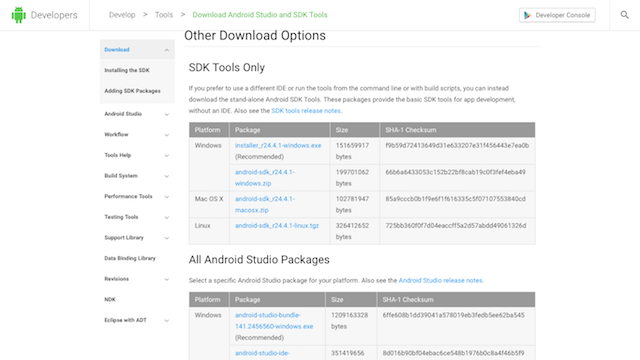
Idite na web lokaciju za razvojne programere za Android i preuzmite SDK alate za Windows (odaberite zip verziju), Mac ili Linux.
- U sustavu Windows raspakirajte zip datoteku i pokrenite je SDK Manager.exe. Kad se otvori Android SDK Manager, odaberite Android SDK Platform-alati opciju i kliknite Instalirati
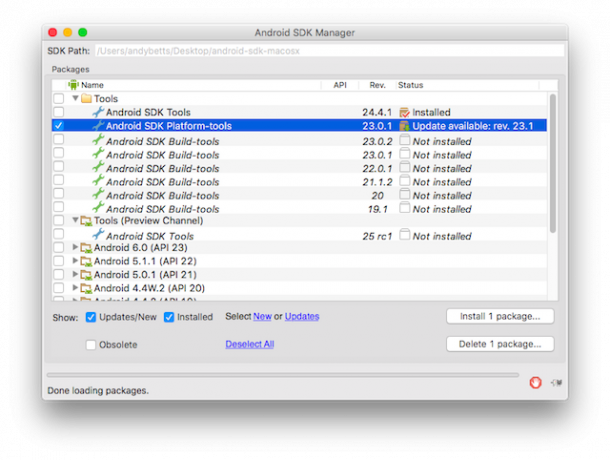
- Na Mac i Linuxu otpakirajte preuzimanje i pomaknite se na alat mapu unutar nje. Dvokliknite ikonu android datoteku za pokretanje Upravitelja Android SDK. Sada odaberite Android SDK Platform-alati opciju i kliknite Instalirati
Nakon dovršetka preuzimanja naći ćete novo platforma alati mapa se pojavila unutar preuzete SDK mape. Sadrži Fastboot.
Fastboot je alat naredbenog retka, što znači da se njime upravlja putem naredbenog retka u sustavu Windows ili aplikacije Terminal na Mac i Linuxu.
Ovo može biti zastrašujuće ako ga niste prije upotrebljavali, ali stvarno trebate provjeriti pogrešake pri upisu prilikom kopiranja naredbi iz ovog vodiča. Također, imajte na umu da su Mac i Linux naredbe prethodno ./ (točka kosa crta) i to što se ne koristi u sustavu Windows.
2. korak: nabavite Windows upravljačke programe
Tu je dodatni korak koji morate napraviti ako koristite Windows, a to je instalirati upravljačke programe za vaš telefon. Možeš preuzmite i instalirajte to s web lokacije za razvojne programere Android.
Korak 3: Otključajte program za pokretanje
Da biste unijeli bilo kakve promjene u svoj sustav telefona, mora imati otključan uređaj za pokretanje sustava.
Da biste otključali uređaj za pokretanje pokretanja na Nexusu, prvo ga morate omogućiti u opcijama za razvojne programere na Androidu. Oni su prema zadanom skriveni. Da bi se prikazali Postavke> O telefonu i pomaknite se do dna zaslona. Sada dodirnite Izgradi broj sedam puta.
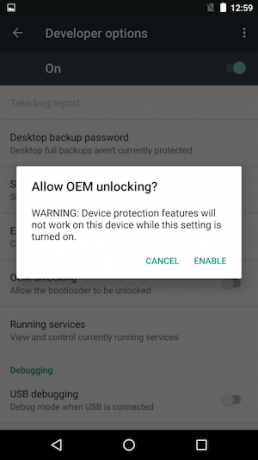
Pritisnite gumb za povratak i vidjet ćete da su se sada pojavile opcije za razvojne programere. Dodirnite ovo i omogućite opcije označene Otključavanje OEM-a i USB ispravljanje pogrešaka.
Sada je vrijeme za provjeru imate izradio sigurnosnu kopiju svih podataka 3 sjajna načina za automatsko sigurnosno kopiranje i sinkronizaciju podataka na AndroiduNe gubite svoje podatke! Obavezno držite sve sigurnosne kopije. Za to, dopustite nam da vam pomognemo. Čitaj više . Obavezno pohranite sigurnosne kopije na računalo ili u oblak, a ne na uređaj. Dovršetkom ostatka ovog koraka izbrisat će se vaš telefon, uključujući i unutarnju pohranu.
Sada možete isključiti telefon.

Zatim ga povežite s računalom USB kabelom, a zatim podignite program za dizanje uređaja (također se naziva i način rada Fastboot) držanjem pritisnute tipke vlast i glasnoća dolje tipke u isto vrijeme.
Prvo moramo provjeriti komuniciraju li telefon i PC međusobno.
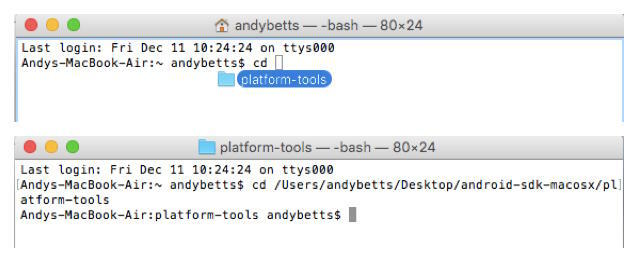
Na računalu otvorite naredbenu liniju ili terminal i utipkajte CD[razmak], a zatim povucite mapu s alatima platforme u naredbeni redak. Pritisnite Enter.
(Ovo mijenja direktorij koji naredbeni redak gleda u onaj u kojem se pohranjuje Fastboot. Bez ovog koraka trebali biste svaki put upisati cijeli put u aplikaciju Fastboot.)
- U sustavu Windows upišite uređaji za brzo pokretanje i pritisnite Enter
- Na Mac ili Linux unesite ./pokretanje uređaja i pritisnite Enter
Trebali biste vidjeti popis uređaja koji su spojeni na vaše računalo. Bit će samo jedan, a bit će označen serijskim brojem. To znači da je sve dobro.
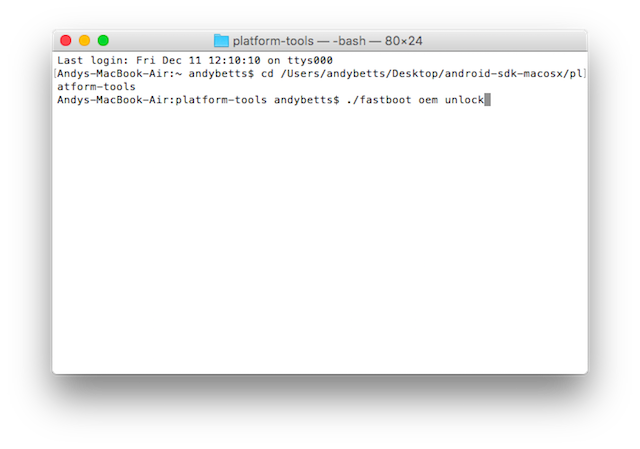
Da biste otključali uređaj za pokretanje sustava, idite na naredbeni redak ili terminal.
- U sustavu Windows upišite otključavanje fastboot-a i pritisnite Enter
- Na Mac ili Linux unesite ./fastboot oem otključavanje i pritisnite Enter
Potrebno je samo sekundu za dovršetak. Kada sada dižete telefon, vidjet ćete kratko upozorenje da telefon ne može provjeriti postojanje korupcije, a koje možete zanemariti. Kad se Google logo pojavi na ekranu, ispod njega će se nalaziti otključana ikona lokota.
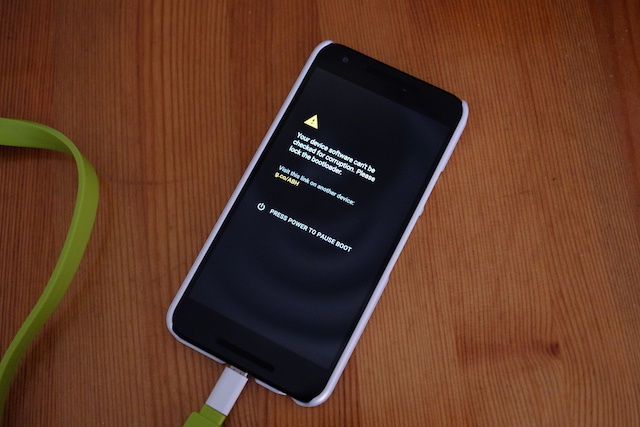
Sada ste spremni pokrenuti svoj Nexus.
Ukorijenite svoj Nexus
Sada kada ste postavili sve ostalo, ukorijeniti Nexus 5X ili Nexus 6P jednostavan je postupak. To uključuje preuzimanje i treptanje dviju datoteka.
Korak 4: Preuzmite datoteke
Potrebne su vam datoteke TWRP (prilagođeni oporavak Što je ukorjenjivanje? Što su prilagođeni ROM-ovi? Saznajte Android LingoJeste li ikad imali pitanja o vašem Android uređaju, ali odgovor je sadržavao gomilu riječi koje niste razumjeli? Dopustite da raščistimo zbunjujući Android lingo za vas. Čitaj više ) i SuperSU (aplikacija koja korijeni telefon). Morate preuzeti ispravnu verziju za svoj telefon.
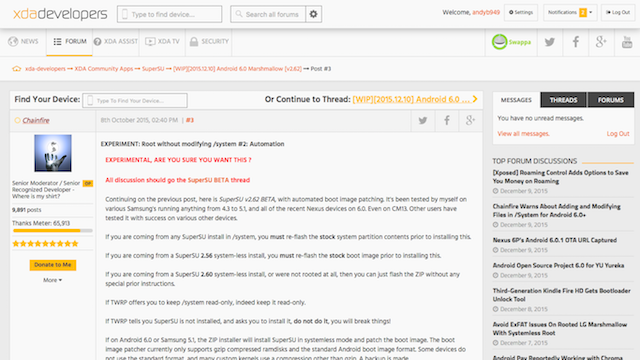
Za Nexus 6P:
- preuzmite najnovija verzija SuperSU-a (ovaj koji smo koristili je 2,61)
- preuzimanje datoteka TWRP za 6P. Odaberite najnoviju verziju
Za Nexus 5X:
- preuzmite najnovija verzija SuperSU-a (ovaj koji smo koristili je 2,62)
- preuzimanje datoteka TWRP za 5X. Odaberite najnoviju verziju
Brojevi inačica ubuduće će se mijenjati kako se aplikacije ažuriraju. Dobro je koristiti najnoviju dostupnu verziju, a verzije SuperSU prije 2.60 neće raditi sa donjim uputama. Ovaj postupak ukorjenjivanja testirali smo s Androidom 6.0 i 6.0.1.
5. korak: premjestite datoteke na pravo mjesto
Kopirajte TWRP slikovnu datoteku u mapu alata platforme na vašem računalu gdje je također pohranjena aplikacija Fastboot.
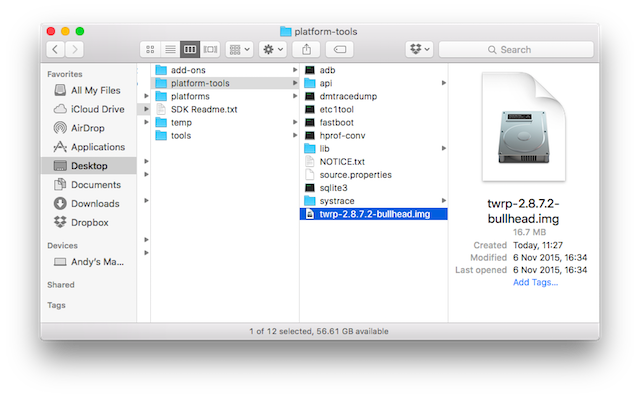
Kopirajte SuperSU zip datoteku u unutarnju pohranu svog Android telefona.
Korak 6: Flash TWRP
Prvi korak ukorjenjivanja je fleksibilni oporavak. Ovo je TWRP datoteka koju ste preuzeli.
Prilagođeni oporavak mali je dio softvera koji vam omogućuje da izvršavate dijagnostičke i održavajuće zadatke na svom telefonu bez podizanja sustava Android. Bitno je za sve Android hakove, uključujući ukorijenjenje i bljeskanje prilagođenih ROM-a 12 razloga za instaliranje prilagođenog Android ROM-aMislite da vam više ne treba prilagođeni Android ROM? Evo nekoliko razloga za instaliranje prilagođenog Android ROM-a. Čitaj više .
Podignite telefon u način brzog pokretanja pritiskom na vlast i glasnoća dolje ključeve zajedno. Povežite telefon s računalom USB kabelom.
Idite na naredbenu liniju ili terminal na računalu i koristite CD naredba da promijenimo mapu da ukaže na mapu platformi-alata, kao što smo to radili prilikom otključavanja dizala.
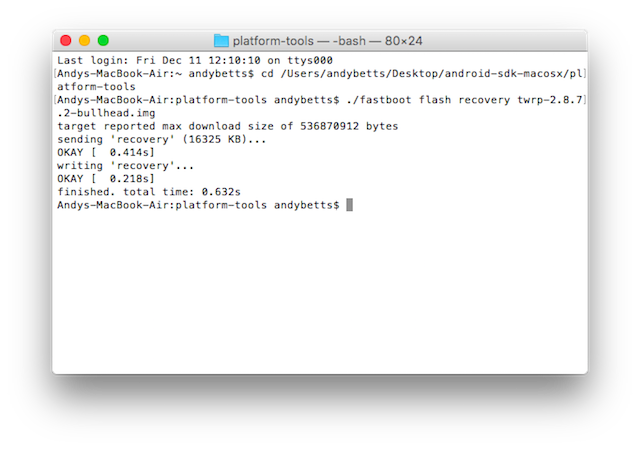
- U sustavu Windows upišite brzi oporavak bljeskalice [twrp-naziv datoteke] .img i pritisnite Enter
- Na Mac ili Linux unesite ./fastboot oporavak bljeskalice [twrp-ime datoteke] twrp.img i pritisnite Enter
Pričekajte nekoliko sekundi da se posao završi. Sada ćete se moći dignuti u TWRP.
Korak 7: Flash SuperSU
Sljedeći je korak bljesak SuperSU zip datoteke koja bi se trebala pohraniti na vaš telefon. Ovo zakrpa sliku za pokretanje, korijeni telefon i instalira SuperSU aplikaciju koju možete koristiti za upravljanje root pristupom u Androidu.
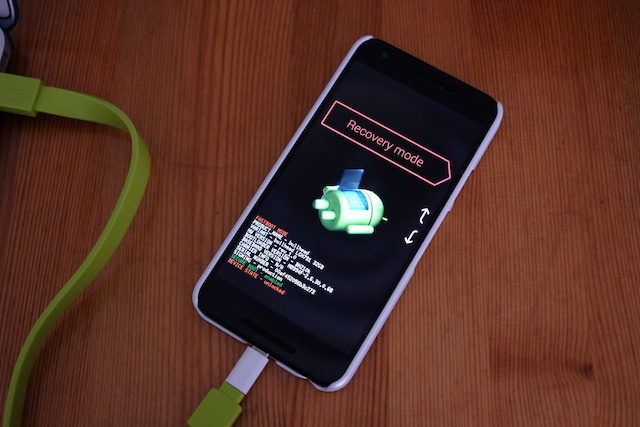
Za podizanje sustava u TWRP iz načina Fastboot, pritisnite tipku glasnoća dolje dva puta tako da Način oporavka pojavljuje se na ekranu. Zatim dodirnite gumb za uključivanje.
TWRP će se učitati. slavina Instalirati, i pronađite ZIP datoteku SuperSU koju ste kopirali u pohranu telefona. Dodirnite datoteku da biste je odabrali.
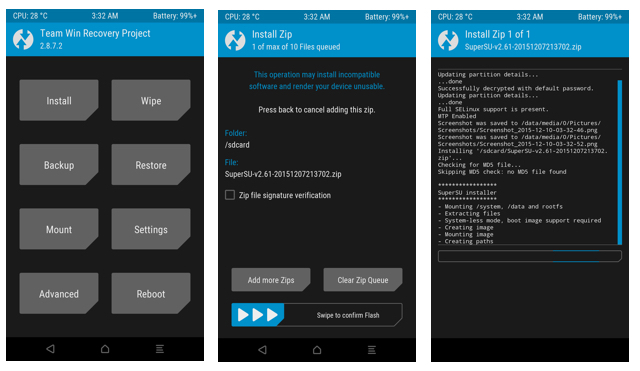
Da biste iskoristili telefon, pređite prstom po klizaču s oznakom Prijeđite prstom da biste potvrdili Flash.
Pazite na ekran za dodatne upute, iako ih ne bi trebalo biti. Pričekajte dok se postupak potpuno dovrši, a zatim možete ponovno pokrenuti telefon.
Vaš Nexus je sada ukorijenjen.
I gotovi ste!
Nakon što ponovno pokrenete telefon, trebali biste vidjeti da je instalirana aplikacija SuperSU. Ako želite provjeriti funkcionira li korijenje, možete preuzeti aplikaciju poput Korijenska provjera iz Trgovine Play.
A možete i zaroniti ravno s nekim od najboljih root aplikacija, poput Uljepšajte na dulji vijek trajanja baterije Dobijte zadivljujući vijek trajanja baterije na Androidu 6.0 pomoću korijenskog podešavanjaDoze je najbolja značajka Android-Marshmallow ispod kapuljače, a nju možete podešavati ako imate korijenski pristup. Čitaj više , ili Izložen za ogroman raspon GravityBox Vs XBlast: Koji je najbolji višenamjenski otkriveni modul?Od dva velika svenamjenska Xposed modula za prilagođavanje vašeg ukorijenjenog Android uređaja, koji je najbolji? Čitaj više podešavanja i modova.
Jeste li ukorijenili svoj Nexus? Koje su vaše omiljene root aplikacije? Jeste li imali problema? Javite nam u komentarima u nastavku.
Andy je bivši novinar tiska i urednik časopisa koji o tehnologiji piše već 15 godina. U to je vrijeme pridonio nebrojenim publikacijama i producirao autorska djela za velike tehnološke tvrtke. Također je dao stručne komentare za medije i domaćine panele na industrijskim događajima.


